Verbind/bedien computers via een netwerk met KontrolPack

Beheer computers in uw netwerk eenvoudig met KontrolPack. Verbind en beheer computers met verschillende besturingssystemen moeiteloos.
Hellblade: Senua's Sacrifice is een duister actie-avonturenspel ontwikkeld en uitgegeven door Ninja Theory. Het speelt zich af in de 8e eeuw en volgt Senua, een Pict-krijger uit Orkney. In deze handleiding laten we u zien hoe u Hellblade: Senua's Sacrifice op Linux kunt laten werken.
Hellblade: Senua's Sacrifice op Linux
Hellblade is nooit geport naar Linux. Het zal echter werken op het Linux-platform met Steam's "Steam Play" -functie. Om gebruik te maken van de Steam Play-functie, moet je de Linux Steam-client installeren.
Steam installeren
Om de installatie van Steam op uw Linux-pc te starten, opent u een terminalvenster. Zodra het terminalvenster is geopend en klaar voor gebruik, volgt u de onderstaande installatie-instructies op de opdrachtregel die overeenkomen met het Linux-besturingssysteem dat u momenteel gebruikt.
Ubuntu
Als u Steam op Ubuntu moet installeren, kunt u dit doen met de volgende Apt- opdracht.
sudo apt install steam
Debian
Debian Linux-gebruikers kunnen Steam installeren via de Debian-softwarebronnen. De gebruiker moet echter "niet-gratis" inschakelen, wat handmatig behoorlijk vervelend is. Een betere manier is om het Steam DEB-pakket te downloaden met de onderstaande wget- opdracht.
wget https://steamcdn-a.akamaihd.net/client/installer/steam.deb
Zodra het Steam DEB-pakket klaar is met downloaden naar uw Debian-systeem, kunt u het op uw computer installeren met behulp van de volgende dpkg- opdracht. Houd tijdens de installatie rekening met; sommige afhankelijkheidsproblemen kunnen optreden. Volg deze handleiding om deze problemen op te lossen .
sudo dpkg -i steam.deb
Arch Linux
Op Arch Linux is de Steam-app beschikbaar voor gebruikers in de "multilib"-softwarerepository. Om Steam te installeren, schakelt u "multilib" in uw Pacman.confbestand in. Gebruik daarna de onderstaande pacman- opdracht om de app te laten werken.
sudo pacman -S stoom
Fedora/OpenSUSE
Stel dat je een Fedora Linux- of OpenSUSE Linux-gebruiker bent. In dat geval raden we je ten zeerste aan om Steam te installeren via de Flatpak-instructies, in plaats van het proces van het installeren van de oorspronkelijke versie op je systeem te doorlopen. Flatpak is veel gemakkelijker om met deze twee besturingssystemen aan de slag te gaan, dus deze methode voor het installeren van Steam is het beste.
Flatpak
Steam is beschikbaar in de Flathub app store als Flatpak. Om te beginnen, moet u de Flatpak-runtime op uw Linux-systeem installeren. Installeer hiervoor het "flatpak" -pakket. Als je problemen hebt met het instellen van de runtime, volg dan deze handleiding over dit onderwerp.
Nadat u de Flatpak-runtime op uw Linux-pc hebt ingesteld, gebruikt u de opdracht flatpak remote-add om de Flathub-app store aan uw computer toe te voegen. Flathub is waar de Steam Flatpak zich bevindt.
flatpak remote-add -if-not-exists flathub https://flathub.org/repo/flathub.flatpakrepo
Nadat je de Flathub-app store aan je systeem hebt toegevoegd, kun je de Steam Linux-app installeren met de flatpak-installatieopdracht hieronder.
flatpak installeer flathub com.valvesoftware.Steam
Installeer Hellblade: Senua's Sacrifice op Linux
Nadat je Steam op je Linux-pc hebt geïnstalleerd, start je het en log je in op je account. Volg daarna de stapsgewijze instructies hieronder om Hellblade: Senua's Sacrifice op Linux te laten werken.
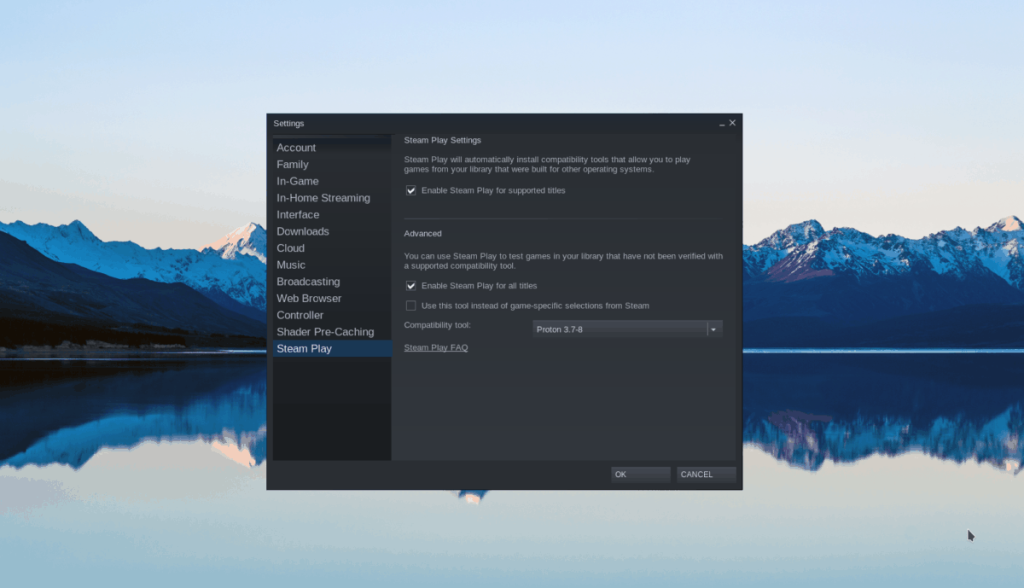
Stap 1: Om Hellblade: Senua's Sacrifice te spelen, moet je Steam Play inschakelen. Om dat te doen, klikt u op het menu "Steam", gevolgd door de knop "Instellingen". Nadat u het venster "Instellingen" hebt geopend, zoekt u de knop "Steam Play" en klikt u erop.
Zoek in het Steam Play-gebied het vak "Steam Play inschakelen voor ondersteunde titels" en "Steam Play inschakelen voor alle andere titels". Nadat u Steam Play op uw Linux-pc hebt ingeschakeld, zoekt u de knop "OK" en klikt u erop om deze op te slaan.
Stap 2: Zoek na het instellen van Steam Play de knop "STORE" en klik erop met de muis. Nadat je "STORE" hebt geselecteerd, zoek je het zoekvak en typ je "Hellblade: Senua's Sacrifice" en druk je op Enter om te zoeken.
Bekijk de zoekresultaten voor Hellblade: Senua's Sacrifice en selecteer deze om naar de Hellblade Store-pagina te gaan.
Stap 3: Zoek op de Hellblade: Senua's Sacrifice Steam Store-pagina de groene knop "Toevoegen aan winkelwagen" en klik erop met de muis. Vanaf hier kun je het spel kopen.
Stap 4: Nadat je de game hebt gekocht, selecteer je de knop "BIBLIOTHEEK" in Steam om toegang te krijgen tot je Steam-bibliotheek. Zoek vanaf daar naar "Hellblade: Senua's Sacrifice" en selecteer het met de muis om toegang te krijgen tot de Hellblade Steam-bibliotheekpagina.
Zoek op de Steam-bibliotheekpagina "Hellblade: Senua's Sacrifice" de blauwe "INSTALL"-knop en klik erop met de muis. Door deze knop te selecteren, begint Steam de game te downloaden en op je computer te installeren. Wees geduldig, want het kan even duren.
Stap 5: Wanneer Steam klaar is met het downloaden van Hellblade: Senua's Sacrifice naar je Linux-pc, wordt de blauwe "INSTALL"-knop een groene "PLAY"-knop. Selecteer het met de muis om van je spel op Linux te genieten!
Problemen met Hellblade: Senua's Sacrifice oplossen
Hellblade: Senua's Sacrifice heeft een perfecte beoordeling op ProtonDB, dus het zou na installatie uit de doos moeten lopen. Als je problemen hebt tijdens het spelen van het spel op je Linux-pc, kun je het oplossen door naar de Hellblade: Senua's Sacrifice ProtonDB-pagina te gaan .
Beheer computers in uw netwerk eenvoudig met KontrolPack. Verbind en beheer computers met verschillende besturingssystemen moeiteloos.
Wilt u bepaalde taken automatisch uitvoeren? In plaats van handmatig meerdere keren op een knop te moeten klikken, zou het niet beter zijn als een applicatie...
iDownloade is een platformonafhankelijke tool waarmee gebruikers DRM-vrije content kunnen downloaden van de iPlayer-service van de BBC. Het kan zowel video's in .mov-formaat downloaden.
We hebben de functies van Outlook 2010 uitgebreid besproken, maar aangezien het pas in juni 2010 uitkomt, is het tijd om Thunderbird 3 te bekijken.
Iedereen heeft wel eens een pauze nodig. Als je een interessant spel wilt spelen, probeer dan Flight Gear eens. Het is een gratis multi-platform opensource-game.
MP3 Diags is de ultieme tool om problemen met je muziekcollectie op te lossen. Het kan je mp3-bestanden correct taggen, ontbrekende albumhoezen toevoegen en VBR repareren.
Net als Google Wave heeft Google Voice wereldwijd voor behoorlijk wat ophef gezorgd. Google wil de manier waarop we communiceren veranderen en omdat het steeds populairder wordt,
Er zijn veel tools waarmee Flickr-gebruikers hun foto's in hoge kwaliteit kunnen downloaden, maar is er een manier om Flickr-favorieten te downloaden? Onlangs kwamen we
Wat is sampling? Volgens Wikipedia is het de handeling om een deel, of sample, van een geluidsopname te nemen en te hergebruiken als instrument of als instrument.
Google Sites is een dienst van Google waarmee gebruikers een website kunnen hosten op de server van Google. Er is echter één probleem: er is geen ingebouwde optie voor back-up.



![Download FlightGear Flight Simulator gratis [Veel plezier] Download FlightGear Flight Simulator gratis [Veel plezier]](https://tips.webtech360.com/resources8/r252/image-7634-0829093738400.jpg)




